Was ist der Service-Host-Prozess (svchost.exe) und warum werden so viele ausgeführt?

Wenn Sie den Task-Manager einmal durchgeblättert haben, haben Sie sich vielleicht gefragt, warum es so viele Services gibt Host-Prozesse werden ausgeführt. Sie können sie nicht töten, und Sie haben sie sicher nicht gestartet. Also, was sind sie?
Der Service-Host-Prozess dient als Shell zum Laden von Diensten aus DLL-Dateien. Services sind in verwandten Gruppen organisiert und jede Gruppe wird in einer anderen Instanz des Service-Host-Prozesses ausgeführt. Auf diese Weise wirkt sich ein Problem in einer Instanz nicht auf andere Instanzen aus. Dieser Prozess ist ein wichtiger Teil von Windows, den Sie nicht verhindern können.
Dieser Artikel ist Teil unserer laufenden Reihe, die verschiedene Prozesse im Task-Manager erklärt, wie dwm.exe, ctfmon.exe, mDNSResponder.exe, conhost.exe , rundll32.exe, Adobe_Updater.exe und viele andere. Weiß nicht, was diese Dienste sind? Lesen Sie besser!
Was ist der Service-Host-Prozess?
Hier ist die Antwort laut Microsoft:
Svchost.exe ist ein generischer Name des Host-Prozesses für Dienste, die von Dynamic-Link-Bibliotheken ausgeführt werden.
Aber das hilft uns nicht wirklich. Vor einiger Zeit hat Microsoft damit begonnen, einen großen Teil der Windows-Funktionalität von internen Windows-Diensten (die von EXE-Dateien stammten) auf die Verwendung von DLL-Dateien umzustellen. Aus einer Programmiersicht macht dies Code wiederverwendbar und wohl einfacher, auf dem neuesten Stand zu bleiben. Das Problem ist, dass Sie eine DLL-Datei nicht direkt von Windows auf die gleiche Weise wie eine ausführbare Datei starten können. Stattdessen wird eine Shell, die aus einer ausführbaren Datei geladen wird, zum Hosten dieser DLL-Dienste verwendet. Und so entstand der Service-Host-Prozess (svchost.exe).
Warum laufen so viele Service-Host-Prozesse?
VERWANDT: Was ist dieser Prozess und warum läuft er auf meinem PC?
Wenn Sie sich jemals den Abschnitt "Dienste" in der Systemsteuerung angesehen haben, haben Sie wahrscheinlich bemerkt, dass Windows viele Dienste erfordert. Wenn jeder einzelne Service unter einem Service-Host-Prozess ausgeführt wird, kann ein Fehler in einem Service möglicherweise Windows insgesamt zum Absturz bringen. Stattdessen werden sie getrennt.
Dienste sind in logischen Gruppen organisiert, die alle etwas miteinander verwandt sind, und dann wird eine einzelne Service-Host-Instanz zum Hosten jeder Gruppe erstellt. Zum Beispiel führt ein Service-Host-Prozess die drei mit der Firewall verbundenen Dienste aus. Ein anderer Service-Host-Prozess könnte alle Dienste ausführen, die mit der Benutzeroberfläche zusammenhängen, und so weiter. Im Bild unten sehen Sie beispielsweise, dass ein Service-Host-Prozess mehrere zugehörige Netzwerkdienste ausführt, während ein anderer Server Dienste für Remote-Prozedur-Aufrufe ausführt.
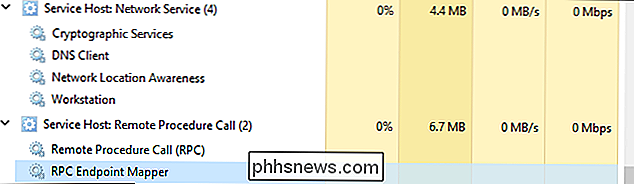
Gibt es etwas für mich mit all diesen Informationen zu tun?
VERBINDUNG: Sollten Sie Windows-Dienste deaktivieren, um Ihren PC zu beschleunigen?
Ehrlich gesagt, nicht viel. In den Tagen von Windows XP (und früheren Versionen), als PCs viel eingeschränktere Ressourcen und Betriebssysteme nicht ganz so gut abgestimmt waren, wurde oft empfohlen, Windows davon abzuhalten, unnötige Dienste auszuführen. Heutzutage empfehlen wir die Deaktivierung von Diensten nicht mehr. Moderne PCs sind meist mit Speicher und leistungsstarken Prozessoren ausgestattet. Fügen Sie das der Tatsache hinzu, dass die Art und Weise, wie Windows-Dienste in modernen Versionen gehandhabt werden (und welche Dienste ausgeführt werden) rationalisiert wurde, und die Beseitigung von Diensten, von denen Sie denken, dass Sie sie nicht wirklich brauchen, keinen großen Einfluss mehr hat.
Wenn Sie jedoch feststellen, dass eine bestimmte Instanz des Servicehosts - oder eines zugehörigen Service - Probleme verursacht, wie z. B. andauernde übermäßige CPU- oder RAM-Auslastung, können Sie sich in die betreffenden Dienste einklinken. Das gibt Ihnen zumindest eine Vorstellung davon, wo Sie mit der Fehlersuche beginnen können. Es gibt einige Möglichkeiten, genau zu sehen, welche Dienste von einer bestimmten Instanz von Service Host gehostet werden. Sie können Dinge im Task-Manager überprüfen oder eine große App von Drittanbietern namens Process Explorer verwenden.
Zugehörige Dienste im Task-Manager überprüfen
Wenn Sie Windows 8 oder 10 verwenden, werden Prozesse auf den "Prozessen" angezeigt "Registerkarte des Task-Managers mit ihren vollständigen Namen. Wenn ein Prozess als Host für mehrere Services dient, können Sie diese Services anzeigen, indem Sie den Prozess einfach erweitern. Dies macht es sehr einfach zu identifizieren, welche Dienste zu jeder Instanz des Service-Host-Prozesses gehören.
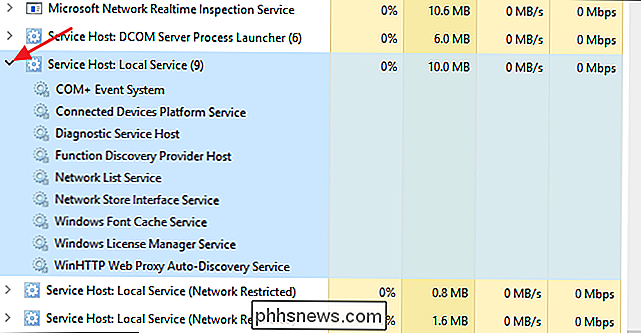
Sie können mit der rechten Maustaste auf einen einzelnen Dienst klicken, um den Dienst zu beenden, ihn in der Systemsteuerung "Dienste" anzuzeigen oder sogar online nach Informationen zum Dienst zu suchen.
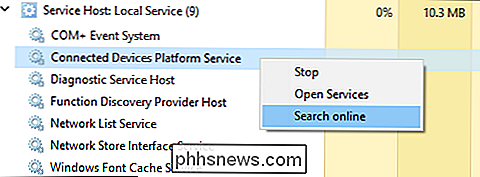
Wenn Sie Windows 7 verwenden, sind die Dinge ein wenig anders . Der Task-Manager von Windows 7 gruppierte keine Prozesse auf die gleiche Weise und zeigte auch keine regulären Prozessnamen. Er zeigte nur alle Instanzen von "svchost.exe", die ausgeführt wurden. Sie mussten ein wenig erkunden, um die Dienste zu ermitteln, die mit einer bestimmten Instanz von "svchost.exe" zusammenhängen.
Klicken Sie auf der Registerkarte "Prozesse" des Task-Managers in Windows 7 mit der rechten Maustaste auf einen bestimmten Prozess "svchost.exe" , und wählen Sie dann die Option "Gehe zu Service".
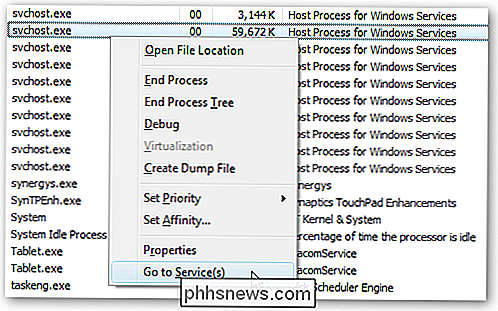
Dies wird Sie zum "Dienste" -Reiter wechseln, wo die Dienste, die unter diesem "svchost.exe" Prozess laufen, alle ausgewählt sind.
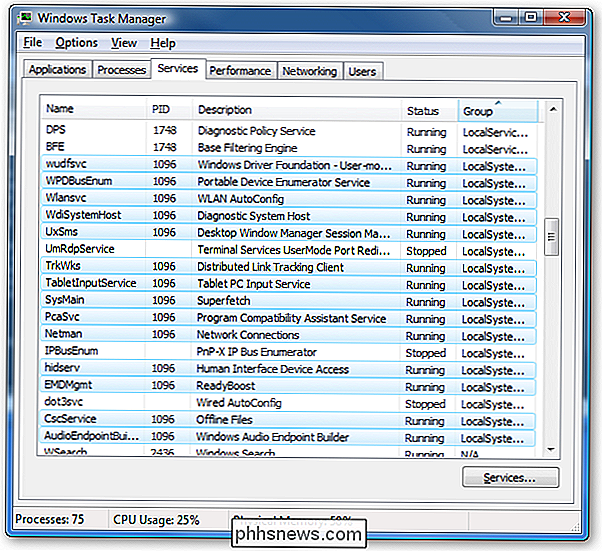
Sie können dann sehen Der vollständige Name jedes Dienstes in der Spalte "Beschreibung". Sie können also den Dienst deaktivieren, wenn er nicht ausgeführt werden soll, oder Fehler beheben, weil er Probleme verursacht.
Zugehörige Dienste mit Process Explorer überprüfen
Microsoft bietet auch ein ausgezeichnetes erweitertes Werkzeug für die Arbeit mit Prozessen als Teil seiner Sysinternals-Aufstellung. Laden Sie einfach den Process Explorer herunter und führen Sie ihn aus - es handelt sich um eine portable Anwendung, Sie müssen sie also nicht installieren. Process Explorer bietet alle Arten von erweiterten Funktionen - und wir empfehlen Ihnen, unseren Leitfaden zum Verständnis von Process Explorer zu lesen, um mehr zu erfahren.
Für unsere Zwecke gruppiert der Process Explorer jedoch verwandte Dienste unter jeder Instanz von "svchost.exe" werden nach ihren Dateinamen aufgelistet, aber ihre vollständigen Namen werden auch in der Spalte "Beschreibung" angezeigt. Sie können auch den Mauszeiger über einen beliebigen "svchost.exe" -Prozess bewegen, um ein Popup mit allen damit verbundenen Diensten zu sehen - auch solche, die gerade nicht laufen.
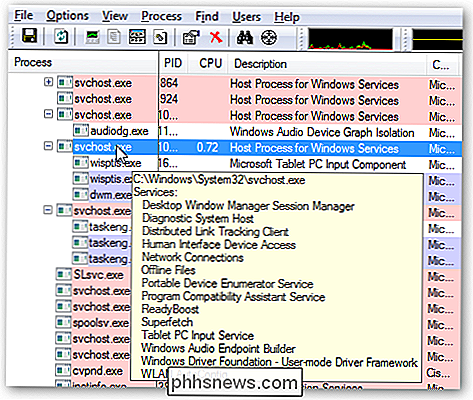
Könnte dieser Prozess ein Virus sein?
Der Prozess selbst ist eine offizielle Windows-Komponente. Es ist zwar möglich, dass ein Virus den echten Service-Host durch eine eigene ausführbare Datei ersetzt hat, aber es ist sehr unwahrscheinlich. Wenn Sie sicher sein möchten, können Sie den zugrunde liegenden Speicherort der Datei überprüfen. Klicken Sie im Task-Manager mit der rechten Maustaste auf einen beliebigen Service-Host-Prozess und wählen Sie die Option "Dateispeicherort öffnen".
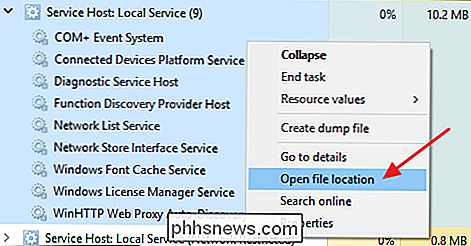
Wenn die Datei in Ihrem Windows System32-Ordner gespeichert ist, können Sie ziemlich sicher sein, dass Sie keinen Virus haben.
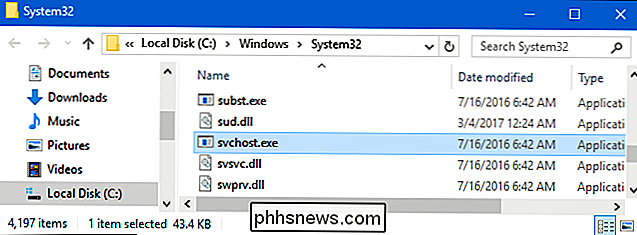
VERBINDUNG: Was ist der beste Antivirus für Windows 10? (Ist Windows Defender gut genug?)
Wenn Sie dennoch ein wenig mehr Sicherheit wünschen, können Sie immer mit Ihrem bevorzugten Virenscanner nach Viren suchen. Lieber sicher als Nachsicht!

So stellen Sie Ihre Kodi-Bibliothek so ein, dass sie automatisch aktualisiert
Mit Kodi können Sie Ihre umfangreiche Mediensammlung einfach durchsuchen und abspielen, aber das Hinzufügen neuer Medien ist mühsam. Standardmäßig müssen Sie das Programm manuell anweisen, Ihre Ordner jedes Mal neu zu scannen, wenn Sie etwas hinzufügen. Dies ist ärgerlich, wenn Sie regelmäßig neue Medien hinzufügen.

Erstellen und Verwalten von Listen mit Alexa
Bis vor kurzem konnte Alexa nur eine Einkaufsliste und eine Aufgabenliste erstellen. Jetzt können Sie jede gewünschte Liste erstellen. So machen Sie das möglich: VERWANDT: Verschiedene Möglichkeiten zum Hinzufügen von Elementen zu Ihrer Amazon Echo-Einkaufsliste Beachten Sie, dass Sie immer noch die Standardlisten "Shopping" und "To-do" haben die Sie verwenden können, aber Sie können jetzt andere Listen für verschiedene Zwecke erstellen, entweder mit Ihrer Stimme mit Ihrem Amazon Echo oder über die Alexa App auf Ihrem Telefon.



